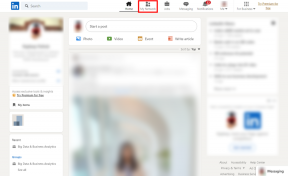5 formas de eliminar varios mensajes de Facebook
Miscelánea / / November 28, 2021
Si ha estado usando Facebook durante mucho tiempo y lo usa para enviar mensajes a sus amigos y conexiones, encontrará su bandeja de entrada de mensajes llena de chats. Es posible que también desee eliminarlos, ya que administrarlos es difícil y, especialmente, los mensajes inútiles no son más que basura para usted. Eliminarlos manualmente consumirá mucho tiempo. De forma predeterminada, Facebook no le permitirá eliminar varios mensajes; en su lugar, puede eliminar toda la conversación. En la ventana principal de mensajes, verá una opción de archivo que hace que los mensajes desaparezcan, pero no los borra. Ahora puede revisar cada mensaje y eliminarlo de uno en uno. Ahora, esto parece una tarea tediosa. ¿Y si te contamos otras formas de hacerlo? En este artículo, le informaremos sobre 3 formas de eliminar varios mensajes de Facebook.
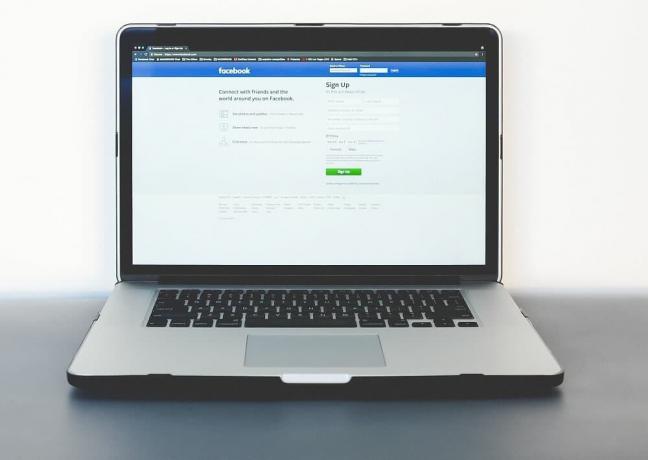
Contenido
- 5 formas de eliminar varios mensajes de Facebook
- Método 1: extensión de Chrome de mensajes de eliminación rápida de Facebook
- Método 2: eliminar mensajes en su PC
- Método 3: eliminar mensajes en su móvil (Android)
- Método 4: eliminación masiva
- Método 5: eliminar mensajes en iOS
5 formas de eliminar varios mensajes de Facebook
Método 1: extensión de Chrome de mensajes de eliminación rápida de Facebook
Facebook Fast Delete Messages es una popular extensión de Google Chrome que lo ayudará a eliminar varios mensajes, siga los pasos para instalar la extensión y eliminar mensajes:
1. Navega al Tienda virtual de Chrome y siga los pasos para agregar el Extensión de mensajes de eliminación rápida de Facebook.
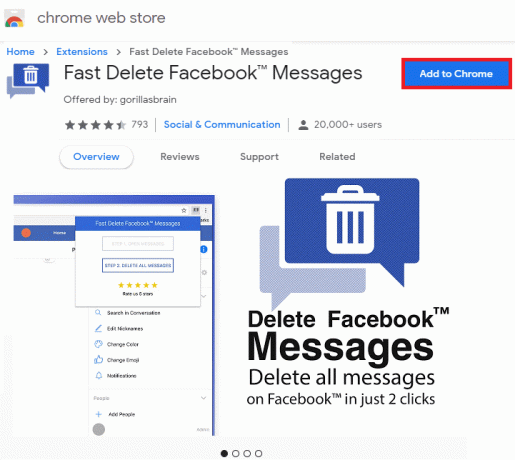
2. Cuando se agregue, haga clic en el Extensión de mensajes de eliminación rápida de Facebook icon luego haga clic en el Mensajes abiertos botón.
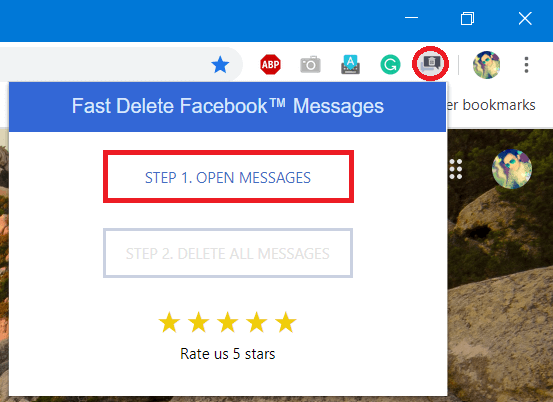
Nota: Esto lo redireccionará a la página de mensajes de Facebook si ya inició sesión. que no, inicie sesión en la cuenta de Facebook.
3. Una vez que se abre la página, vuelva a hacer clic en el Icono de extensión luego haga clic en Eliminar todos los mensajes botón.
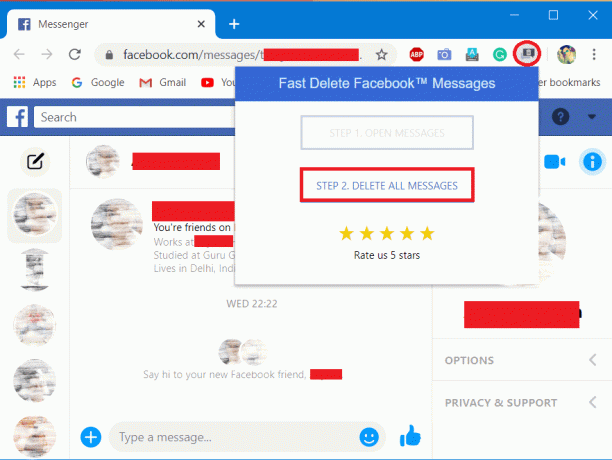
4. A aparecerá una ventana de confirmación, pidiendo ¿Estás seguro de que quieres eliminar todos los mensajes?. Haga clic en Sí, eliminar para borrar todos los mensajes.
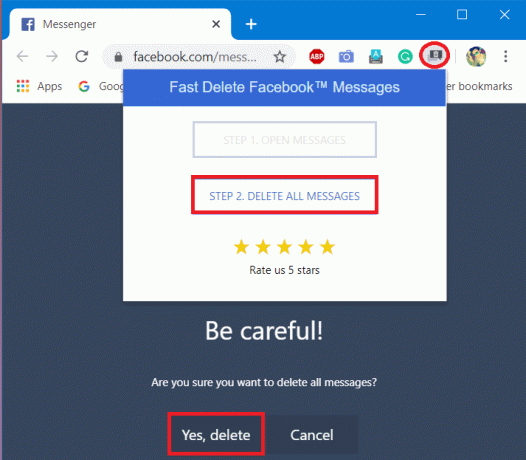
De esta forma, se eliminarán todos sus mensajes de Facebook.
Método 2: eliminar mensajes en su PC
Para eliminar sus múltiples mensajes de Facebook usando su PC o computadora portátil, puede seguir los pasos:
1. Acceso para usted Cuenta de Facebook.
2. En la esquina superior derecha, haga clic en Mensajes entonces escoge "Ver todo en Messenger”En la esquina inferior izquierda de la ventana emergente.
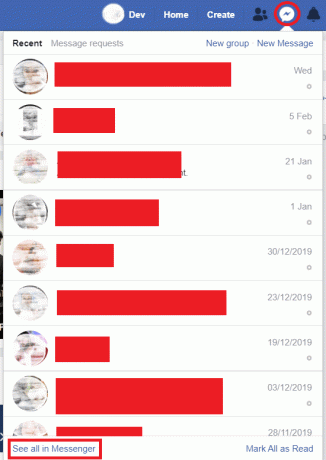
3. Para eliminar todo el hilo de mensajes, coloca el cursor sobre el chat y haga clic en el icono de tres puntos luego haga clic en el "Borrar" opción.
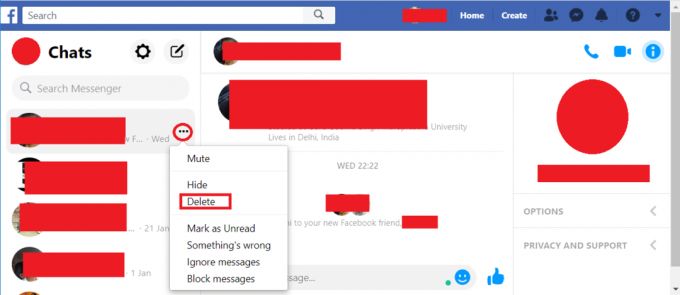
4. A continuación, le indicará 3 opciones que son Cancelar, eliminar u ocultar conversación. Haga clic en el "Borrar”Para continuar con la eliminación de toda la conversación.

Para eliminar cualquier texto o mensaje específico de su conversación
1. Abra la conversación y coloque el cursor sobre el mensaje.
2. Clickea en el 3 puntos horizontales y luego haga clic en Eliminar opción.
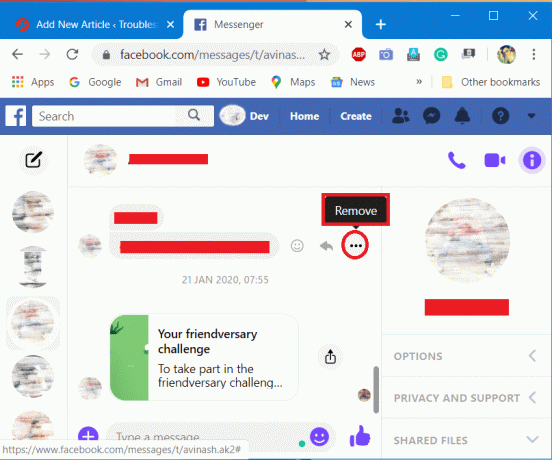
Leer también:10 mejores sitios proxy gratuitos para desbloquear Facebook
Método 3: eliminar mensajes en su móvil (Android)
Los pasos para eliminar varios mensajes de Facebook en teléfonos inteligentes son:
1. Si aún no tiene el mensajero de Facebook, descargue el Aplicación Messenger de Google Play Store.
2. Abra la aplicación e inicie sesión con su nombre de usuario y contraseña.
Para eliminar la conversación completa:
1. Seleccionar y mantener por el hilo que desea eliminar, aparecerá una pequeña ventana emergente.
2. Toque en el Papelera de reciclaje en el círculo rojo en el lado derecho de la pantalla.
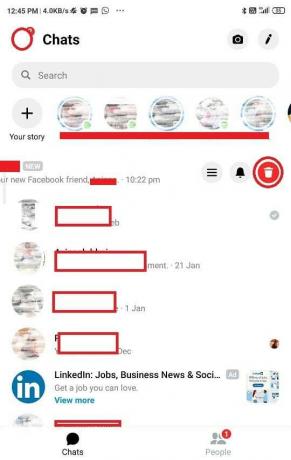
3. Aparecerá una ventana emergente de confirmación, toque en Borrar.

En caso de que desee borrar un solo mensaje
1. Ve a la conversación y mantenga presionado cualquier mensaje en particular que desee eliminar.
2. Luego, toque Eliminar en la parte inferior.

3. Toque en el borrar icono al lado de "Quitar por ti" opción.
Leer también:¿Cómo hacer que su cuenta de Facebook sea más segura?
Cómo archivar mensajes de Facebook en Android:
1. Ir a tu Mensajero.
2. Toque en el Icono de chats y verá la lista de sus conversaciones.
3. presione y mantenga cualquier conversación específica que desee archivar. Toque el icono de tres líneas horizontales.
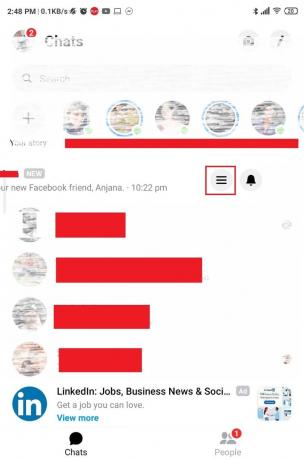
4. A aparecerá una ventana emergente, Selecciona el Archivo opción y sus mensajes serán archivados.

Método 4: eliminación masiva
Hay varias extensiones de Chrome que ofrecen la función de eliminación masiva, pero una de las mejores extensiones es "Eliminar todos los mensajes de Facebook".
1. Instala la extensión de Chrome "Eliminar todos los mensajes de Facebook" haciendo clic en Añadir a Chrome botón.
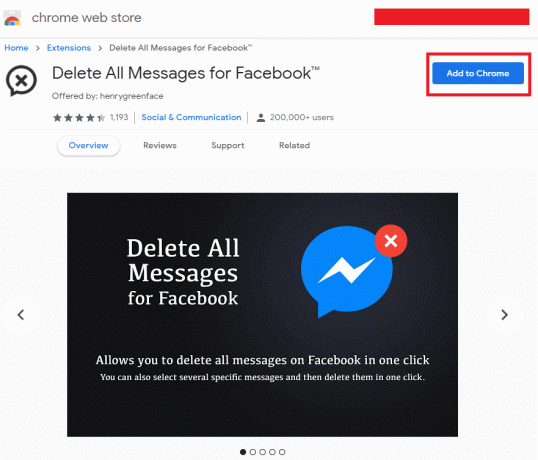
2. Mensajero abierto en Chrome y inicie sesión en su cuenta de Facebook.
3. Desplácese hacia abajo para cargar sus mensajes o, de lo contrario, no se eliminarán.
4. Clickea en el Extensión desde la esquina superior derecha de la barra de herramientas de Google.
5. Selecciona el "Elegir y eliminar. " opción del menú de extensión.
6. Marque los mensajes que desea eliminar usando las casillas de verificación del lado izquierdo. Luego, haga clic en "Eliminar mensajes seleccionados”En la parte superior de la página. Se eliminarán los mensajes que seleccionó.
La opción nuclear
1. Abre tu Mensajero de FB en cromo.
2. Ahora tienes que desplazarte hacia abajo para cargar tus mensajes o de lo contrario no se borrarán.
3. Desde la parte superior derecha, haga clic en el icono de extensión de la barra de herramientas.
4. Ahora elija "Eliminar todos los mensajes”Y seleccione las indicaciones que siguen.
Método 5: eliminar mensajes en iOS
1. Mensajero abierto aplicación, desplácese por su conversación para buscar el mensaje que desea eliminar.
2. Toca y mantén presionado la conversación que desea eliminar. Ahora, toca icono de tres líneas horizontales y seleccione Borrar.
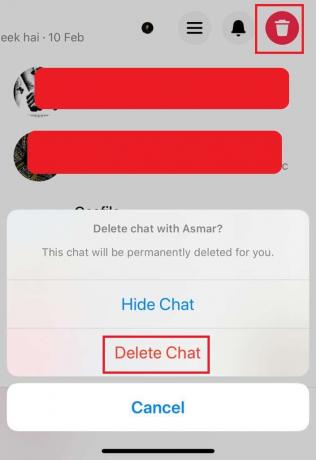
Leer también:La guía definitiva para administrar la configuración de privacidad de Facebook
Eso es todo lo que ha aprendido con éxito Cómo eliminar varios mensajes de Facebook pero si aún tiene alguna consulta con respecto a este tutorial, no dude en hacerla en la sección de comentarios.